Fișierele PDF ar trebui să prezinte datele folosindformatarea exact așa cum intenționează autorul. Înseamnă că, spre deosebire de fișierele text, orice tip de text, tabel sau imagine nu își va pierde formatarea indiferent de programul folosit pentru a deschide fișierul PDF. Cu toate acestea, există instrumente disponibile care vă permit să manipulați documentele PDF. Puteți îmbina două documente PDF într-un singur fișier, împărți un singur fișier PDF în mai multe, edita documente PDF securizate, imprima fișiere blocate etc. Dacă doriți o aplicație care să îmbine două sau mai mult de două documente PDF într-un singur fișier, astăzi am găsit un instrument foarte util pentru tine. Fuziune Ultra PDF este o aplicație portabilă pentru Windows care vă ajutăDvs. în contopirea a două sau mai multe fișiere PDF într-un singur document PDF nou. Puteți adăuga / elimina fișiere și mutați-le în sus și în jos în listă pentru a le seta în ordine. Vă permite să selectați și să adăugați mai multe fișiere simultan, deci nu trebuie să le adăugați unul câte unul dacă sunt în același dosar. Apăsați pe săritor pentru a afla mai multe.
Spre deosebire de alte instrumente PDF, Ultra PDF Fusion esteaxat pe un singur aspect al manipulării fișierelor PDF. Deoarece este un instrument portabil, nu trebuie să suferiți niciun proces de instalare. Interfața programului are Adăugați, eliminați, mutați în sus, mutați în jos, combinați fișiere și Despre butoanele din partea de sus și fișierele PDF adaugate apar sub butoane. Pentru a începe, faceți clic pe Adăuga și selectați documentele pe care doriți să le îmbinați. Când se adaugă fișierele, selectați un fișier și utilizați Mută în sus și Mută-te în jos să-și stabilească comanda în documentul final.

După ce toate fișierele au fost adăugate și comanda lor a fost setată, faceți clic pe Unire fișiere pentru a începe să le coase într-un nou fișier PDF. Când procesul de cusătură este complet, introduceți noul nume de fișier și faceți clic pe Salvați pentru a salva fișierul pe hard disk.
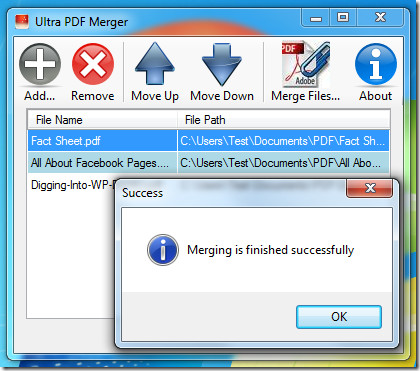
Ultra PDF Fusion este similar cuUtilitatea Jeves PDF Utility, revizuită anterior, dar aceasta este puțin avansată. Pe lângă îmbinarea mai multor fișiere, puteți, de asemenea, copia, precum și cripta și decripta fișierele PDF folosind Jeves PDF Utility. Ultra PDF Merger necesită rularea Microsoft .NET Framework 4.0 și funcționează atât pentru versiunile pe 32 de biți cât și pe 64 de biți ale Windows XP, Windows Vista, Windows 7 și Windows 8.
Descărcați Ultra PDF Fusion

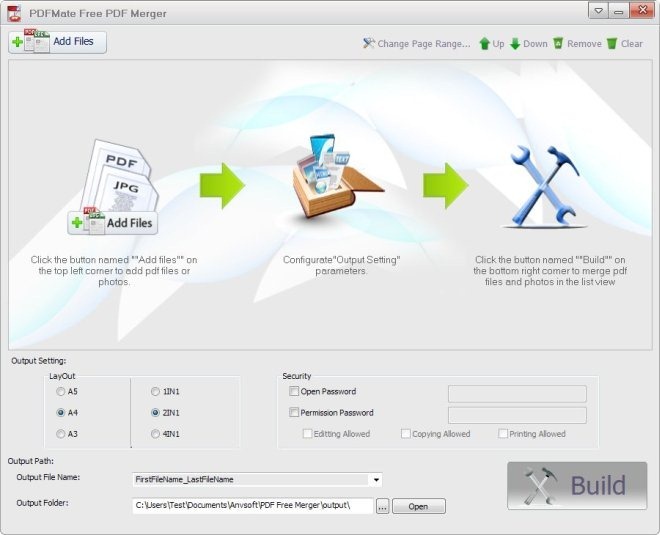











Comentarii